티스토리 뷰
파워포인트 슬라이드 쇼 설정 오류는 발표 직전에 당황스러운 경험을 안겨줄 수 있습니다. 그래픽 카드 문제, 추가 기능 충돌, 슬라이드 마스터 설정 등 다양한 원인과 해결법을 정리해, 누구나 쉽게 오류를 진단하고 빠르게 해결할 수 있도록 안내합니다.
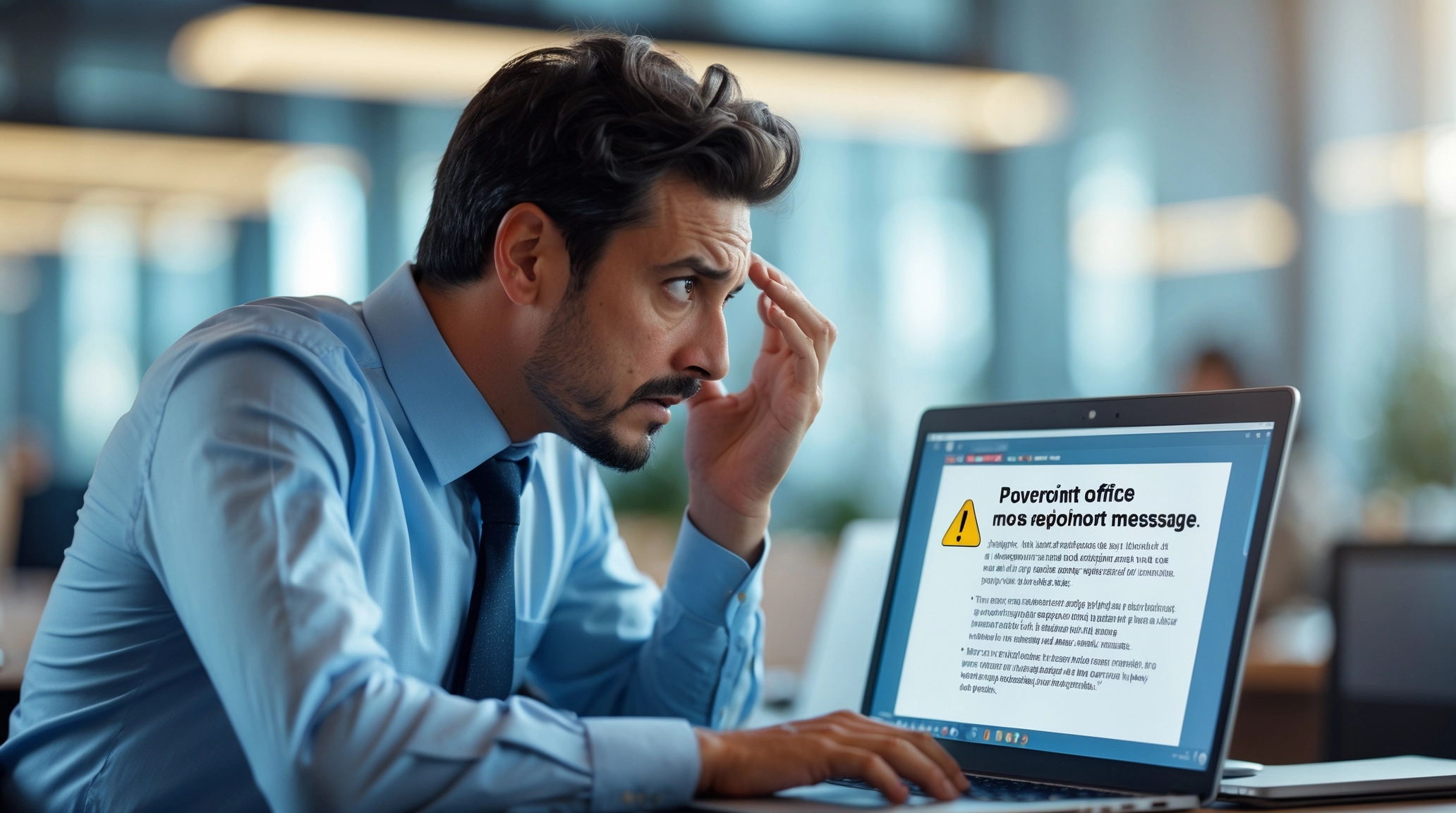
파워포인트 슬라이드 쇼 설정 오류 주요 원인
파워포인트 슬라이드 쇼 설정 오류는 주로 그래픽 카드 최적화, 파워포인트 버전 문제, 추가 기능 충돌, 슬라이드 마스터 설정 누락 등에서 발생합니다. 최근에는 듀얼 모니터 환경이나 온라인 발표 증가로 인해 설정 오류가 더 자주 보고되고 있습니다.
슬라이드 쇼 오류 대표 증상
- 슬라이드 쇼 시작 시 오류 메시지 발생
- 애니메이션 또는 전환 효과가 작동하지 않음
- 슬라이드 번호, 쪽 번호 미표시
- 듀얼 모니터에서 발표자 모드가 비정상 동작

슬라이드 쇼 설정 오류 빠른 해결법
그래픽 카드 및 하드웨어 가속 문제
파워포인트 버전 및 추가 기능 점검
- 파워포인트를 최신 버전으로 업데이트
- [파일] → [옵션] → [추가 기능]에서 불필요한 추가 기능 비활성화
슬라이드 마스터 및 레이아웃 점검
- [보기] → [슬라이드 마스터]에서 슬라이드 번호(쪽 번호) 레이아웃 확인
- 슬라이드 레이아웃이 '제목 슬라이드'일 경우, 본문 레이아웃으로 변경
슬라이드 쇼 오류 예방을 위한 발표 준비 팁
듀얼 모니터 및 발표자 모드 설정
- [슬라이드 쇼] 탭에서 '발표자 보기 사용' 활성화
- 디스플레이 설정에서 주요/보조 모니터 재지정
애니메이션, 전환 효과 미리 점검
- [전환] 탭에서 모든 효과 미리보기 실행
- [슬라이드 쇼] → [리허설]로 전체 발표 흐름 점검
슬라이드 숨기기/표시 기능 활용
- [슬라이드 쇼] 탭 → [슬라이드 숨기기]로 불필요한 슬라이드 관리
- 숨긴 슬라이드는 발표 중 노출되지 않음

자주 묻는 질문 및 실전 Q&A
| 오류 증상 | 원인 및 해결법 |
|---|---|
| 슬라이드 쇼 시작 시 오류 메시지 | 그래픽 가속 해제, 드라이버 업데이트 |
| 슬라이드 번호 미표시 | 슬라이드 마스터/레이아웃 설정 점검 |
| 애니메이션 미작동 | 효과 설정 재검토, 미리보기로 점검 |
| 발표자 모드 안됨 | 듀얼 모니터 설정, 발표자 보기 활성화 |
최신 트렌드: 온라인 발표와 슬라이드 쇼 설정
최근 온라인 발표가 늘면서 슬라이드 쇼 화면 공유, 발표자 모드 최적화, 슬라이드 숨기기 기능 활용이 중요해졌습니다. Zoom, Teams 등에서 발표 시 슬라이드 쇼 화면만 공유하도록 설정하면 발표 집중도를 높일 수 있습니다.
결론 및 마무리
파워포인트 슬라이드 쇼 설정 오류는 대부분 설정 점검과 간단한 업데이트, 슬라이드 마스터 관리로 해결할 수 있습니다. 발표 전 미리 점검하고, 최신 트렌드에 맞춰 발표 환경을 최적화하세요.
반응형
'문제해결' 카테고리의 다른 글
| 파워포인트 도형 편집 오류 해결법과 실전 팁 총정리 (0) | 2025.04.25 |
|---|---|
| 파워포인트 파일 호환성 문제 해결법과 글꼴 깨짐 방지 꿀팁 2025년 최신 가이드 (0) | 2025.04.25 |
| 파워포인트 공유 오류 실시간 동기화 실패와 파일 깨짐 문제 해결법 (0) | 2025.04.24 |
| 파워포인트 슬라이드 번호 오류 해결법과 슬라이드 마스터 활용 꿀팁 (1) | 2025.04.23 |
| 파워포인트 화면 녹화 오류 해결법과 대체 방법 최신 가이드 (0) | 2025.04.23 |

